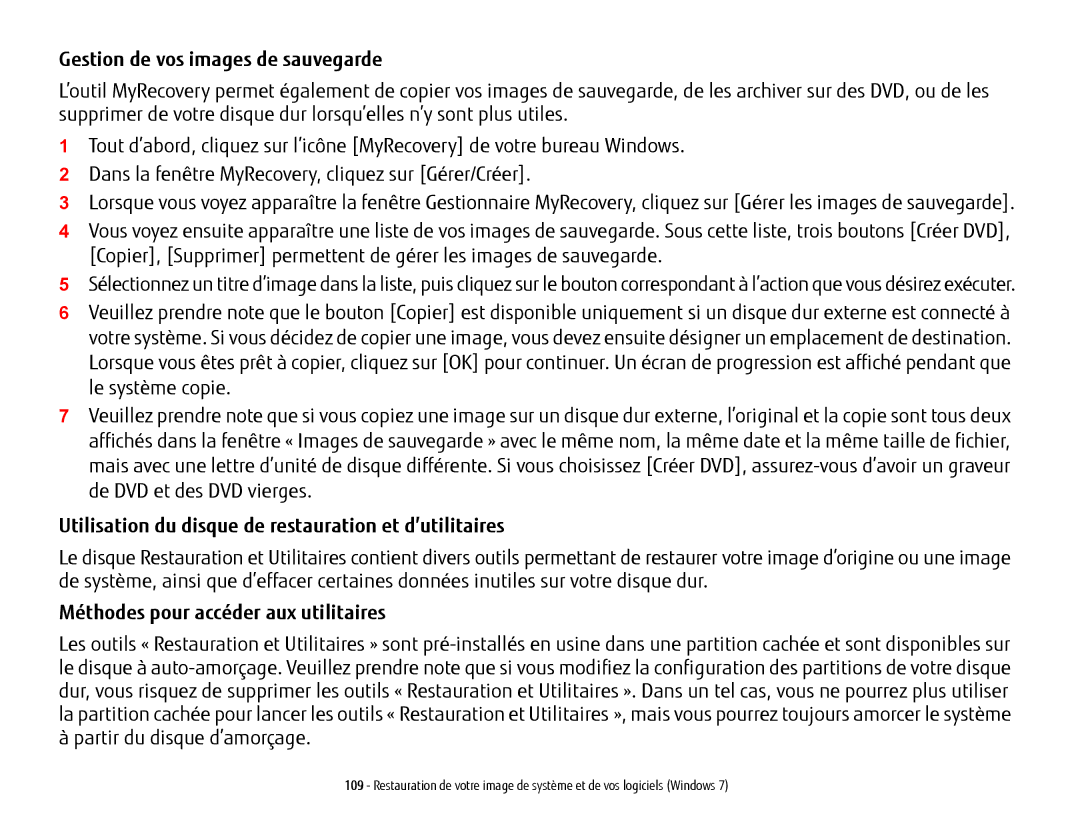Gestion de vos images de sauvegarde
L’outil MyRecovery permet également de copier vos images de sauvegarde, de les archiver sur des DVD, ou de les supprimer de votre disque dur lorsqu’elles n’y sont plus utiles.
1Tout d’abord, cliquez sur l’icône [MyRecovery] de votre bureau Windows.
2Dans la fenêtre MyRecovery, cliquez sur [Gérer/Créer].
3Lorsque vous voyez apparaître la fenêtre Gestionnaire MyRecovery, cliquez sur [Gérer les images de sauvegarde].
4Vous voyez ensuite apparaître une liste de vos images de sauvegarde. Sous cette liste, trois boutons [Créer DVD], [Copier], [Supprimer] permettent de gérer les images de sauvegarde.
5Sélectionnez un titre d’image dans la liste, puis cliquez sur le bouton correspondant à l’action que vous désirez exécuter.
6Veuillez prendre note que le bouton [Copier] est disponible uniquement si un disque dur externe est connecté à votre système. Si vous décidez de copier une image, vous devez ensuite désigner un emplacement de destination. Lorsque vous êtes prêt à copier, cliquez sur [OK] pour continuer. Un écran de progression est affiché pendant que le système copie.
7Veuillez prendre note que si vous copiez une image sur un disque dur externe, l’original et la copie sont tous deux affichés dans la fenêtre « Images de sauvegarde » avec le même nom, la même date et la même taille de fichier, mais avec une lettre d’unité de disque différente. Si vous choisissez [Créer DVD],
Utilisation du disque de restauration et d’utilitaires
Le disque Restauration et Utilitaires contient divers outils permettant de restaurer votre image d’origine ou une image de système, ainsi que d’effacer certaines données inutiles sur votre disque dur.
Méthodes pour accéder aux utilitaires
Les outils « Restauration et Utilitaires » sont
109 - Restauration de votre image de système et de vos logiciels (Windows 7)